Compliance Reporterin käyttöönotto Dell Data Security -palvelimissa
Сводка: Compliance Reporter voidaan ottaa käyttöön Dell Data Security -palvelimissa näiden ohjeiden mukaisesti.
Симптомы
Tässä artikkelissa on ohjeet Dell Compliance Reporterin käyttöönottoon Dell Data Security -palvelintuotteissa.
Tuotteet, joita asia koskee:
- Dell Security Management Server
- Dell Security Management Server Virtual
Versiot, joita asia koskee:
- Versiot 10.1.0–11.2.0
Käyttöjärjestelmät, joita asia koskee:
- Windows
- Linux
Причина
Разрешение
Dell Compliance Reporter poistettiin käytöstä tunnettujen haavoittuvuuksien vuoksi ja korvattiin Dell Data Security -tuotteiden hallituilla raporteilla v10.1:
- Dell Security Management Server
- Dell Security Management Server Virtual
Harvinaisissa tilanteissa Dell Compliance Reporter on otettava uudelleen käyttöön vanhojen tai mukautettujen raporttien yhteydessä. Katso lisätietoja valitsemalla joko Dell Security Management Server tai Dell Security Management Server Virtual .
Dell Security Management Server
- Siirry
%SystemRoot%\System32. - Napsauta Notepad.exe-tiedostoa hiiren kakkospainikkeella ja valitse Suorita järjestelmänvalvojana.
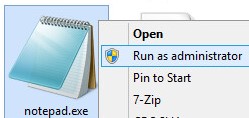
- Valitse Tiedostoja avaa.

- Avaa-käyttöliittymässä:
- Valitse File Name (Tiedostonimi)
C:\Program Files\Dell\Enterprise Edition\Security Server\conf\application.properties. - Vaihda Text Documents (*.txt) -valikon valinnaksi All Files (*.*).
- Valitse Open.
- Valitse File Name (Tiedostonimi)

application.properties saattaa vaihdella asennuksen aikana määritetyn mukaan.
- Muokata
reporter.server.url=-reporter.server.url=https://FQDN.domain.com:8084/reporter.

FQDN.domain.com= Dell Security Management Serverin täydellinen toimialuenimi (FQDN)- Esimerkin FQDN vaihtelee ympäristön mukaan.
- 8084 on Dell Compliance Reporterin oletusportti.
- Valitse File (Tiedosto ) ja valitse Sitten Save (Tallenna).

- Napsauta Windowsin Käynnistä-valikkoa hiiren kakkospainikkeella ja valitse Suorita.
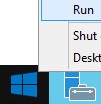
- Kirjoita Suorita-kenttään
services.mscja valitse OK.
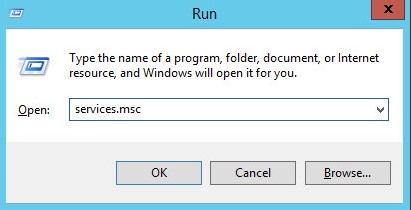
- Etsi Dell Compliance Reporter ja kaksoisnapsauta sitä.

- Dell Compliance Reporter Properties -kohdassa:
- Vaihda Startup type -tyypiksi Automatic.
- Käynnistä napsauttamalla Palvelun tila -painiketta.
- Valitse OK.
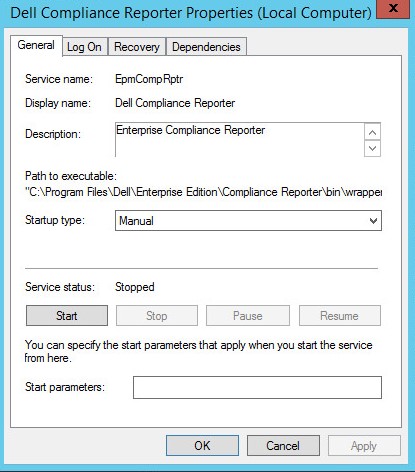
- Napsauta Dell Security Serveriä hiiren kakkospainikkeella ja valitse Käynnistä uudelleen.
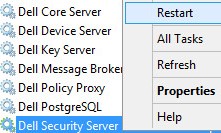
Dell Security Management Server Virtual
- Kirjaudu sisään Dell Enterprise Server Virtual -hallintakonsoliin.

- Dell Security Management Server Virtual -oletustunnistetiedot ovat seuraavat:
- Username:
delluser - Password:
delluser
- Username:
- Järjestelmänvalvoja voi muuttaa oletussalasanan tuotteen virtuaalilaitevalikossa.
- Pysäytä palvelinpalvelut.
- Valitse päävalikosta Launch Shell ja paina Enter-näppäintä.
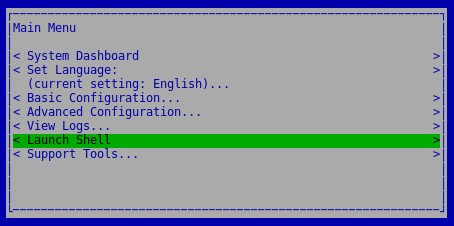
- Kirjoita Komentotulkin kautta
su dellsupportja paina Enter-näppäintä.

- Kirjoita salasana ja paina Enter-näppäintä.

- Dell Security Management Server Virtual -oletustunnistetiedot ovat seuraavat:
- Username:
dellsupport - Password:
dellsupport
- Username:
- Järjestelmänvalvoja voi muuttaa oletussalasanan tuotteen virtuaalilaitevalikossa.
- Kirjoita
sudo vi /opt/dell/server/security-server/conf/application.propertiesja paina Enter-näppäintä.

- Vieritä kohtaan
reporter.server.url.
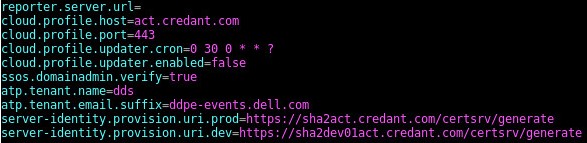
- Osoitteessa
reporter.server.url=, aseta painamalla I-näppäintä .

- Osoitteessa
reporter.server.url=Tyyppihttps://FQDN.domain.com:8084/reporter.

FQDN.domain.com= Dell Security Management Server Virtual -palvelimen täydellinen toimialuenimi (FQDN)- Esimerkin FQDN vaihtelee ympäristön mukaan.
- 8084 on Dell Compliance Reporterin oletusportti.
- Sulje insert-asetus painamalla ESC-näppäintä . Kirjoita
:wq!ja paina Enter-näppäintä.

- Kirjoita
sudo ufw allow in "Dell Compliance Reporter"ja paina Enter-näppäintä.

- Kirjoita
exitja paina Enter-näppäintä.

- Kirjoita
exitja paina Enter-näppäintä.

- Käynnistä palvelinpalvelut.
Jos haluat ottaa yhteyttä tukeen, katso luettelo Dell Data Securityn kansainvälisen tuen puhelinnumeroista.
TechDirectissä voit luoda teknisen tukipyynnön verkossa.
Lisätietoja ja resursseja on Dell Security Community Forum -keskustelufoorumilla.